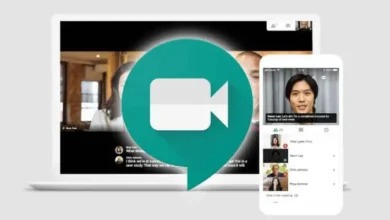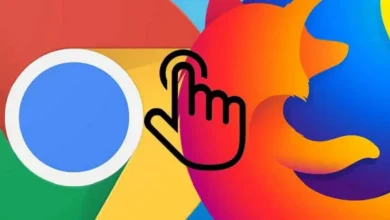كيفية إرسال ملف وورد عبر البريد الإلكتروني Gmail | خطوة بخطوة على جهاز الكمبيوتر أو الهاتف الخليوي

لقد تطورت طرق التواصل، مثل جميع أدوات الحياة البشرية، بسرعة مذهلة. بفضل التقنيات الجديدة ، ومع بداية ازدهار التقنيات الرقمية والإنترنت وبرامج الكمبيوتر، تم إنشاء آلاف الخيارات المختلفة؛ ولكن على الرغم من أن الموضوع له تشعبات لا حصر لها، إلا أن غرض المقال يمكن تلخيصه في فائدة الخدمتين مجتمعتين، Microsoft Word وGmail.
بعبارات بسيطة، يجب أن نتحدث أولاً عن الفائدة التي يوفرها Gmail، نظرًا لأن خدمة البريد الإلكتروني، ومن هنا اسمها “البريد الإلكتروني”، قدمت للكثيرين بديلاً أسرع وأكثر كفاءة لإرسال ليس فقط الرسائل المكتوبة، ولكن أيضًا المرفقات وحتى وثائق مهمة قد تربك البعض.

ما هو الحد الأقصى لحجم المرفقات التي يمكن إرسالها؟
تعتبر منصات البريد الإلكتروني حاليًا واحدة من أفضل الأدوات التي اخترعها الإنسان عبر الإنترنت. هناك فئة واسعة من العلامات التجارية التي تقدم هذه الخدمة؛ ولكن عملاق التكنولوجيا جوجل لا يمكن أن يتخلف عن الركب؛ وهذا هو السبب وراء ظهور شبكة البريد الإلكتروني الخاصة بها والتي تسمى Gmail.
من خلال هذه الأداة الفعالة يمكننا إرسال الرسائل والمستندات والملفات والمجلدات إلى مستلمين آخرين في أنحاء مختلفة من العالم على الفور. ومع ذلك، يقيد Gmail مستخدميه من إرسال هذا النوع من المعلومات؛ حيث يسمح لكل ملف أو مرفقات بحد أقصى 25 ميجابايت .
إذا أراد مرسل الرسالة إرسال ملف أو أكثر يتجاوز الوزن الذي تحدده المنصة؛ سيقوم نظام Gmail بتحويل المحتوى المذكور إلى سلسلة من الروابط عن طريق تحميلها على خدمة Google Drive؛ وهذا يعني أنه سيتم إرسال الملف كرابط Drive وليس في العرض التقديمي الأصلي (كما هو منصوص عليه في سياسات Gmail وشروط الخدمة).
الطرق التي يمكنني من خلالها إرسال مستند أو مجلد ملف عبر البريد
عندما تريد مشاركة أكثر من ملف أو مجلد عبر البريد الإلكتروني، فأنت بحاجة إلى معرفة القليل عما يمكنك فعله والأدوات التي يمكنك استخدامها. سنشرح الإجراءات البسيطة التي يمكنك تطبيقها على جهاز الكمبيوتر أو على جهازك المحمول.
من الهاتف المحمول
من الهاتف الخليوي يمكنك إرسال المستندات الخاصة بك من خلال حساب Gmail الخاص بك. للقيام بذلك، اتبع الخطوات التي نقدمها لك أدناه.
- أدخل إلى Gmail، افتح خيار الإنشاء الذي يمثله رمز الزائد (+)
- أثناء وجودك هناك، حدد أيقونة المقطع في الزاوية اليمنى العليا من الشاشة
- سيتم فتح مجلد النظام الذي قمت بحفظ المعلومات فيه.
- حدد الملف المراد إرساله وسيتم إرفاقه؛ أخيرًا أرسل وانتهى
هناك طريقة أخرى تتمثل في اختيار الملف أولاً في مجلد المستندات الموجود على مساحة تخزين هاتفك الخلوي. ثم اضغط على خيار المشاركة. هناك يجب عليك اختيار نموذج البريد. وسيتم فتح البريد والملف جاهز بالفعل، وما عليك سوى إدخال عنوان الوجهة والإرسال.
من جهاز الكمبيوتر
الآن، إذا سهّلت عليك إرسال بريد إلكتروني من جهاز الكمبيوتر الخاص بك، فقد يتم تقديم بعض البدائل المختلفة والمشابهة لك. الشيء الأكثر شيوعًا هو أنك تقوم بإدخال بريدك الإلكتروني ، سواء كان Gmil أو Hotmail أو Outlook أو Yahoo، وما إلى ذلك. ستقوم بإنشاء رسالة جديدة، والنقر فوق مكان وجود أيقونة مشبك الورق، وإرفاقها أو الملفات وإرسالها.
من الممكن أيضًا تحويل بعض الملفات إلى تنسيق مضغوط (لتتمكن من تحسين حجم المستندات). يمكنك حتى القيام بذلك مع المجلدات بأكملها. بمجرد إجراء التغيير إلى الرمز البريدي. تذهب إلى البريد الإلكتروني وترفقه. أو على العكس من ذلك، يمكنك النقر بزر الماوس الأيمن على الملف والنقر على خيار “إرسال إلى” الذي يظهر في القائمة المنسدلة. قمت بتحديد البريد الإلكتروني. وأدخل المستلم وإرساله.

كيف تعمل مرفقات جوجل درايف
تعتمد الخدمة التي يقدمها Google Drive على نظام تخزين المعلومات. من خلال “السحابة” المعروفة. وهي وحدة تخزين، حيث تتيح لك جوجل حفظ كميات كبيرة من البيانات تصل إلى حد أقصى 15 جيجابايت لكل حساب. للوصول إليه، يجب أن يكون لديك مستخدم Gmail مسجل.
يمكن فتح Drive من أيقونة التطبيقات التي تظهر على الشاشة الرئيسية لمتصفح Chrome. في الزاوية اليمنى العليا. إذا كنت تريد إرفاق ملف إلى Google Cloud. فأنت بحاجة إلى اتباع الخطوات التالية.
- قم بالتسجيل في Gmail وافتح Google Drive
- تقوم بإعادته مرة أخرى في الخيار بالإضافة إلى الرمز (+)
- ستكون هناك قائمة منسدلة حيث يمكنك اختيار تحميل ملف أو مجلد
- سيتم فتح مستكشف الملفات وستختار ما تريد تحميله.
- سيقوم Drive بتحميل الملف على الفور وسيسمح لك بالحصول على عنوان URL بهذا
- بمجرد إرفاق المعلومات. يمكنك مشاركتها عبر البريد الإلكتروني بسهولة أكبر
Word وGmail، علاقة مثالية
قبل أن نتحدث عن Word وملفات التطبيق. من المفيد إجراء محادثة قصيرة حول أهم أداة لإرسال رسائل البريد الإلكتروني، وهي Gmail. لقد ظل التطبيق في وضع مماثل. إن لم يكن هو نفسه، لأكثر من 20 عامًا . لذلك من المحتمل جدًا أن يعرف غالبية مستخدمي الإنترنت النشطين كيفية استخدامه بطريقة مفيدة.
وعلى الرغم من ذلك، إلا أن هناك أشخاصًا قد يكون لديهم شكوك في ذلك عند استخدام الأدوات الأحدث للتطبيق، مثل إضافة أشكال مختلفة من الملفات التي يمكن السماح بها. وتبرز مسألة كيفية إرفاق ملفات Word، على الرغم من عدم وجود شيء للخوف لأن الأمر الآن بسيط للغاية. عليك فقط أن تفهم سلسلة من الخطوات البسيطة.
كل ما تحتاجه هو فتح Gmail. وتحديد حساب وظيفي وحساب الوجهة بالفعل. سيؤدي الدخول إلى التطبيق والنقر فوق “كتابة” إلى فتح نافذة حيث يجب عليك تحديد مستلم وقسم من النص. على الرغم من أنه لا ينبغي استيراد النص، حيث يوجد أسفل النص خيار لإرفاق الملفات، على الرغم من أن هذا في حد ذاته ليس الشيء الوحيد الذي يمكن استخدامه.
إرفاق الكلمة بسرعة
عند إرفاق مستند Word. من الضروري الضغط على خيار “إرفاق ملف” الذي يكون على شكل مشبك ورق . في الجزء السفلي من النافذة، سيتم فتح مجلد للتنقل عبر الكمبيوتر حيث يجب أن تجد المجلد الذي يحتوي على المستند المطلوب.
بالإضافة إلى إرفاق ملفات Word، من الممكن إرفاق أنواع أخرى من الملفات مع نفس المستند، وبالإضافة إلى القدرة على الكتابة مع المستند، وهو أمر مفيد جدًا لإضافة معلومات إليه. وما عليك سوى القيام بذلك إرسال البريد بطريقة شائعة، حيث تم تحسينها بحيث يتم إرسال جميع أنواع البريد دون مشاكل.

أشياء يجب وضعها في الاعتبار بشأن مستندات Word
إنها ليست فكرة سيئة التعليق قليلاً على الوظيفة التي يوفرها إرسال المستندات في برنامج Word. فمن المحتمل أن العديد من القراء قد تلقوا بالفعل مستندات إما للوظائف أو الكتابة للهواة أو حتى المحترفين ومقالات العمل ومؤخرًا المهام والوظائف في بيئة الدراسة. ومن الممكن أن تكون قد تم استلامها للتحرير أو في وضع القراءة فقط، مما قد يكون مفيدًا لأكثر من واحد.
عند إرسال مستند عبر البريد الإلكتروني، من المهم جدًا أن يكون المستند محسّنًا أو بالضبط ما تبحث عنه، بالإضافة إلى كونه مكتملًا . لذلك، ليس من الجيد تحليل بعض الميزات التي يجب أن يتمتع بها مستند Word ليكون مفيدًا أو بعض التفاصيل التي قد تناسب المستخدمين.
يجب أن يتم تخزين الوثيقة بشكل جيد
عند إرفاق الملفات، من المهم جدًا وضع ثلاثة أشياء في الاعتبار: أولاً، يجب إغلاق المستند وحفظه بالفعل، لأن الاستمرار في التحرير واستخدام Gmail لن يسمح بإرفاقه لأنه قد يؤدي إلى إتلاف الملف . ومن المفيد أيضًا معرفة أنه نظرًا لأنه تم حفظ المستند، فلا يمكن أن يزيد حجمه عن 25 ميجابايت أو لا يمكن إرساله إلا عبر Google Drive.
معلومات حول البريد مع الوثيقة
ومن المفيد أيضًا معرفة أنه على الرغم من حفظ البريد الإلكتروني مع المستند المرفق في المسودات، إلا أنه لن يتم حذفه بل سيبقى كملف قابل للتنزيل ضمن نفس النافذة النصية. وعندما يتم إرسال هذا المستند، يمكن فتحه كتنزيل أو كمستند عبر الإنترنت مثل Google Doc.